Từ khi rời ghế nhà trường, tôi đã ngừng thói quen ghi chú vào những cuốn sổ tay vật lý. Giống như phần lớn mọi người, tôi chuyển sang dùng điện thoại thông minh, máy tính bảng hay laptop để ghi lại mọi thứ. Trong nhiều năm, Google Keep luôn là ứng dụng ghi chú mặc định của tôi – chủ yếu vì nó được cài đặt sẵn trên điện thoại từ rất lâu và tôi không bận tâm tìm kiếm các lựa chọn bên thứ ba. Tuy nhiên, gần đây tôi nhận ra có rất nhiều ứng dụng khác mang đến các tính năng bổ sung, giúp việc ghi chú hiệu quả hơn. Điều này đã mở ra một “hố thỏ” để tôi tìm hiểu về đâu là ứng dụng ghi chú tốt nhất hiện nay.
Thực tế, các kho ứng dụng đầy rẫy vô số phần mềm phục vụ cùng một mục đích: ghi chú. Có lúc tôi cảm thấy choáng ngợp trước quá nhiều lựa chọn chỉ để ghi lại vài dòng. Mặc dù vậy, tôi vẫn quyết định dành thời gian nghiên cứu và rút gọn danh sách một vài ứng dụng muốn dùng thử. Evernote đã xuất hiện từ lâu, nên hiển nhiên nằm trong danh sách “phải thử”. Notion và Obsidian cũng đang tạo nên làn sóng lớn gần đây nhờ khả năng giúp người dùng xây dựng hệ thống quản lý tri thức cá nhân và các trang đích. Vì vậy, tôi đã đưa cả hai vào danh sách trải nghiệm của mình.
Tôi đã tải về cả ba ứng dụng và quyết định dành ít nhất một tuần độc quyền với mỗi ứng dụng. Một tháng sau, tôi đã quay trở lại với Google Keep. Dưới đây là lý do.
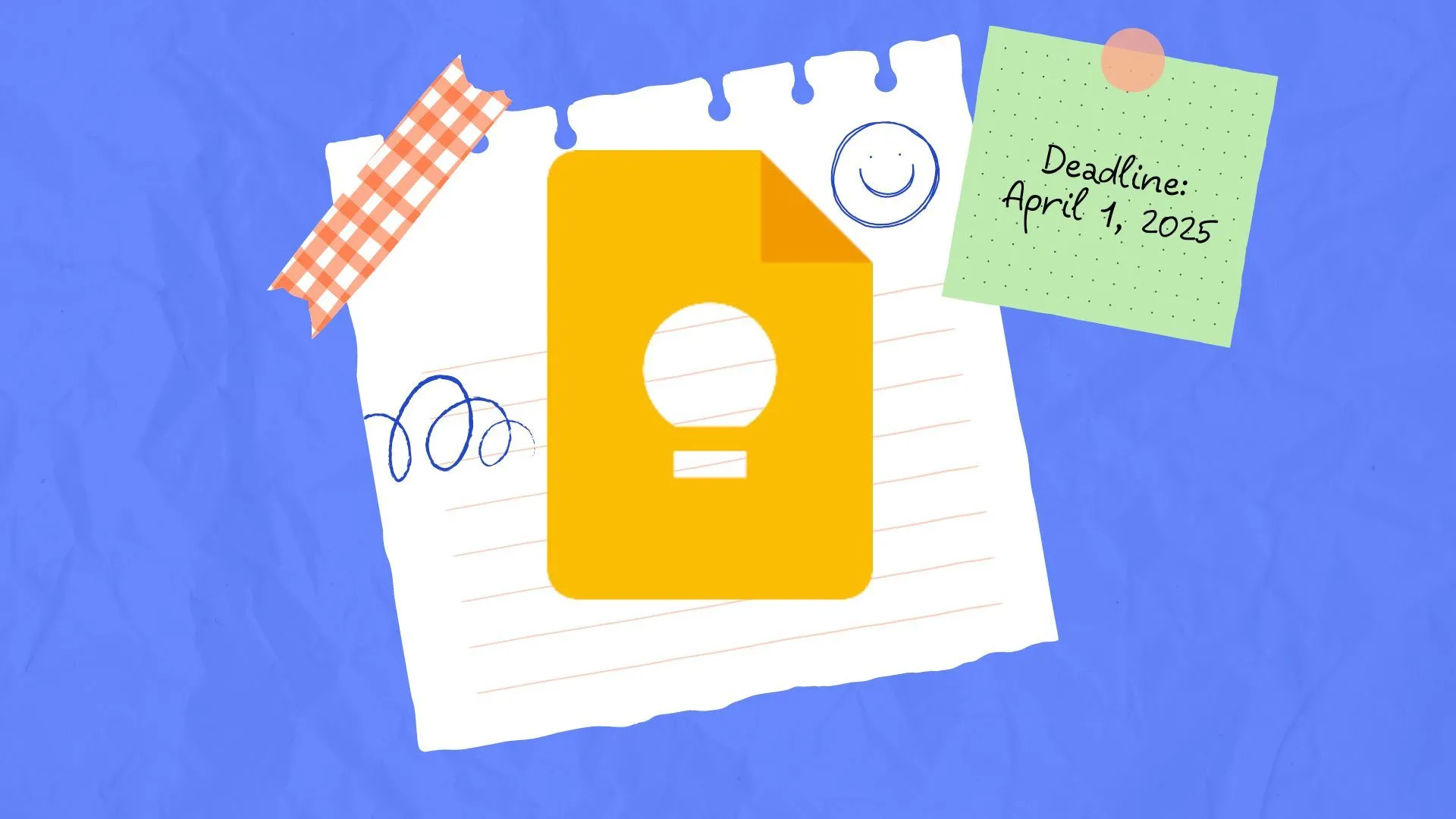 Giao diện tối giản và thân thiện của Google Keep
Giao diện tối giản và thân thiện của Google Keep
Thử thách “Quá tải thông tin” từ các ứng dụng đa năng
Tôi không yêu cầu nhiều đến vậy
Vấn đề đầu tiên của tôi với các ứng dụng như Notion và Obsidian là lượng thông tin hiển thị quá nhiều cùng một lúc. Ngay khi tôi mở Notion trên máy Mac, tôi thấy ngay một hướng dẫn sử dụng Notion, vô số mẫu template để đạt được các mục tiêu khác nhau, và một thanh bên trái với quá nhiều tùy chọn đối với một ứng dụng mà tôi chỉ muốn dùng để ghi chú. Tôi hiểu rằng hầu hết các tùy chọn này có thể được ẩn đi và giao diện người dùng có thể tùy chỉnh theo ý muốn. Nhưng tôi không muốn mất quá nhiều công sức cho một việc đơn giản như vậy. Tôi ước Notion có một nút “chỉ hiển thị ghi chú của tôi” để tự động ẩn mọi thứ khác khỏi tầm mắt.
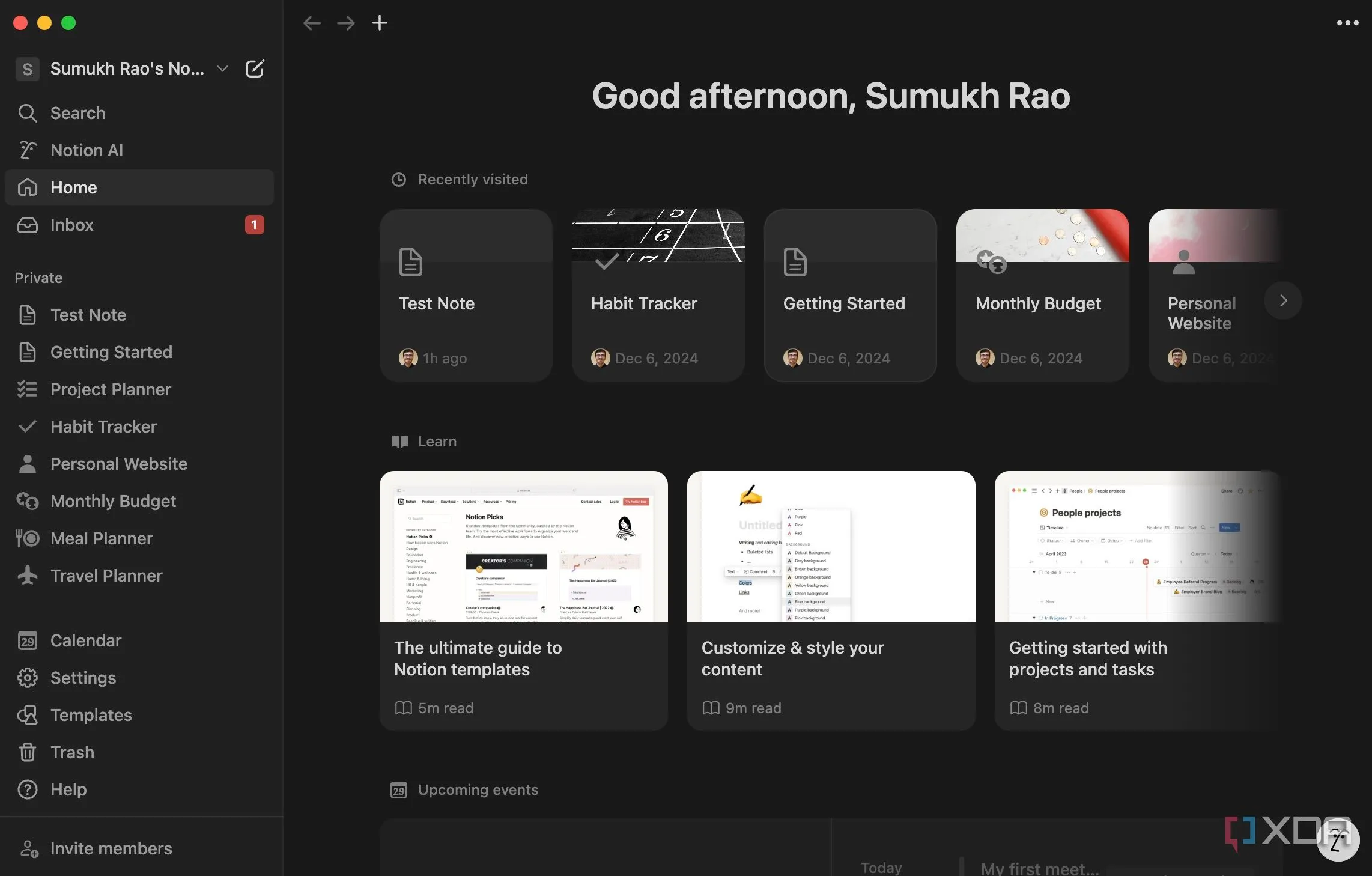 Giao diện người dùng của ứng dụng Notion với nhiều tùy chọn và template
Giao diện người dùng của ứng dụng Notion với nhiều tùy chọn và template
Vì Notion là một công cụ đa năng hơn là chỉ ghi chú đơn thuần, tôi hiểu rằng nhiều tính năng mà tôi cho là “vô dụng” lại rất có giá trị đối với nhiều người khác. Trên thực tế, tôi rất thích sự đa năng của nó, gần giống như một con dao đa năng kiểu Thụy Sĩ. Tuy nhiên, tôi không muốn cảm thấy choáng ngợp bởi quá nhiều tab khi tôi chỉ cần thêm sữa vào danh sách mua sắm.
Tôi cũng nhận thấy hành vi tương tự với Obsidian. Tuy nhiên, giao diện người dùng của Obsidian gọn gàng hơn nhiều vì nó giấu hầu hết các tính năng không quan trọng vào các biểu tượng nhỏ, không thực sự làm tôi phân tâm. Nhưng rồi, có ai có thể nhắc tôi tại sao tôi cần một “Bảng lệnh” (Command Palette) hay “Chế độ xem đồ thị” (Graph View) cho các ghi chú của mình không? Đã có lần tôi vô tình nhấp vào một biểu tượng khi điều hướng trong Obsidian. Một danh sách dài với các tùy chọn khác nhau hiện ra, và tôi hoàn toàn bối rối không hiểu tại sao nó lại xuất hiện và mục đích của nó là gì.
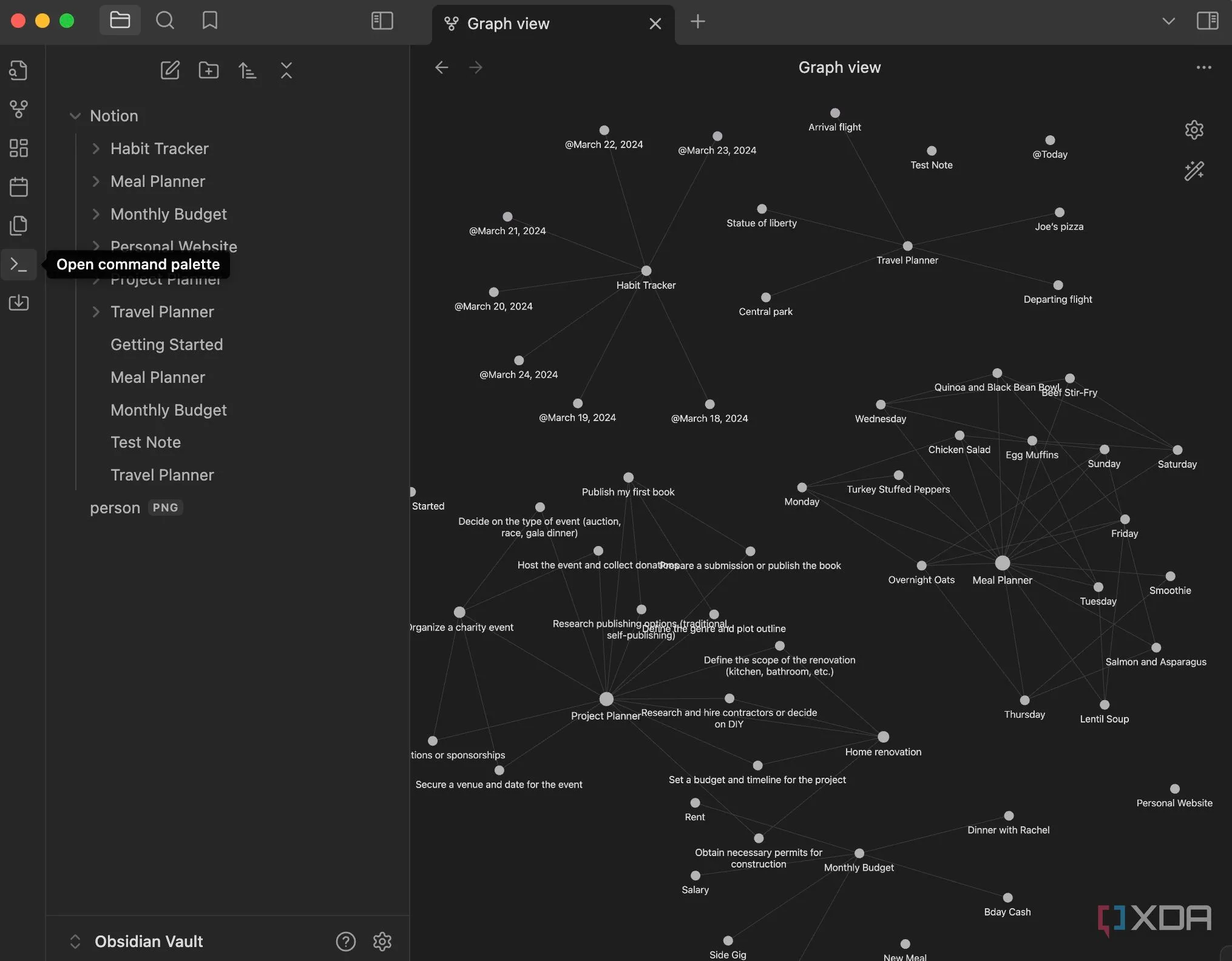 Chức năng Graph View hiển thị các liên kết ghi chú trong Obsidian
Chức năng Graph View hiển thị các liên kết ghi chú trong Obsidian
Tôi không muốn cảm thấy choáng ngợp bởi quá nhiều tab khi tôi chỉ cần thêm sữa vào danh sách mua sắm.
Tôi hiểu rằng cả Notion và Obsidian đều là những ứng dụng phức tạp hơn nhiều so với việc chỉ ghi chú. Obsidian, trên thực tế, là một công cụ viết dựa trên Markdown tuyệt vời mà tôi thường xuyên sử dụng để viết nhiều bài báo của mình, vì định dạng được giữ nguyên khi tôi dán nó vào CMS trực tuyến. Tuy nhiên, tôi đơn giản là không thể hình dung mình sẽ sử dụng nó hàng ngày chỉ để ghi chú.
Khi “miễn phí” là ưu tiên hàng đầu: Vấn đề chi phí với Evernote
Tại sao phải chi tiền khi có nhiều lựa chọn miễn phí?
Giao diện người dùng của Evernote – dù đôi khi khá nhiều thông tin – lại tốt hơn nhiều về mặt hiển thị những thông tin cần thiết. Có một vài yếu tố không cần thiết ở đây đó nhưng tôi có thể chấp nhận được. Tuy nhiên, dịch vụ này lại có một vấn đề khác: nó yêu cầu tôi trả tiền để sử dụng Evernote trên nhiều hơn một thiết bị. Đây là một rào cản lớn đối với tôi vì tôi cần các ghi chú của mình được đồng bộ hóa trên điện thoại thông minh, máy tính xách tay và máy tính bảng. Thậm chí đôi khi là nhiều điện thoại và máy tính, vì tôi thường xuyên chuyển đổi giữa các thiết bị khi đánh giá chúng.
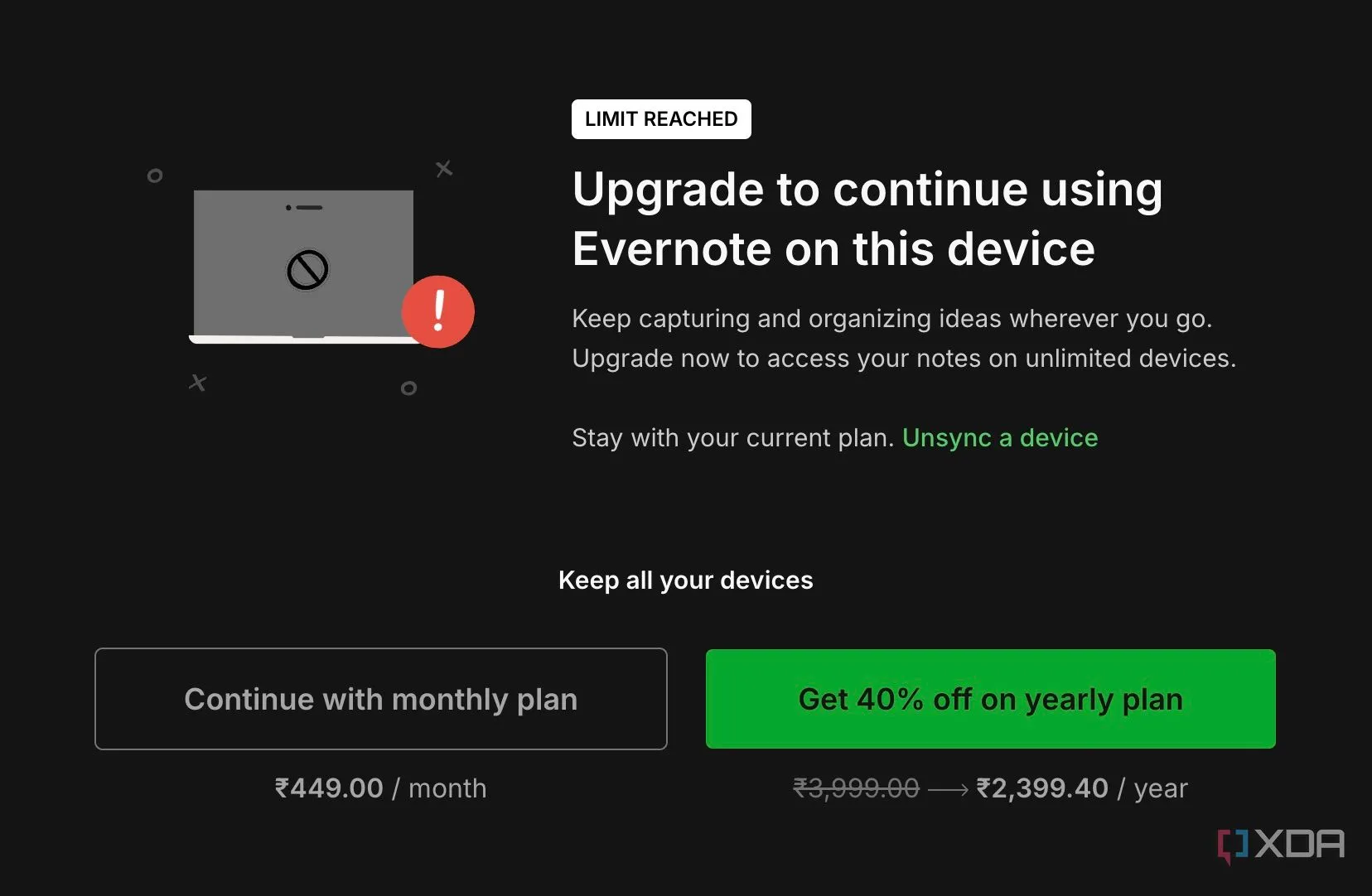 Thông báo nâng cấp gói trả phí trên ứng dụng Evernote
Thông báo nâng cấp gói trả phí trên ứng dụng Evernote
Nếu không có bất kỳ ứng dụng ghi chú miễn phí nào, hoặc nếu Evernote có một loạt tính năng độc quyền thực sự bổ sung giá trị cho quy trình làm việc của tôi, tôi chắc chắn sẽ cân nhắc trả tiền. Nhưng với kho tàng ứng dụng khổng lồ cho phép bạn ghi chú miễn phí, tôi không thể biện minh cho việc chi tiền cho một ứng dụng để làm công việc này – ngay cả khi chi phí không cao. Điều tồi tệ hơn là, ngay cả sau khi quyết định sử dụng phiên bản miễn phí với các giới hạn, Evernote vẫn liên tục cố gắng thúc đẩy tôi mua gói đăng ký trả phí bằng các biểu ngữ quảng cáo và các chương trình khuyến mãi toàn màn hình. Đó chỉ là một ứng dụng ghi chú. Hãy để tôi đọc biên bản cuộc họp của mình mà không cần ép buộc tôi phải cung cấp chi tiết thẻ tín dụng.
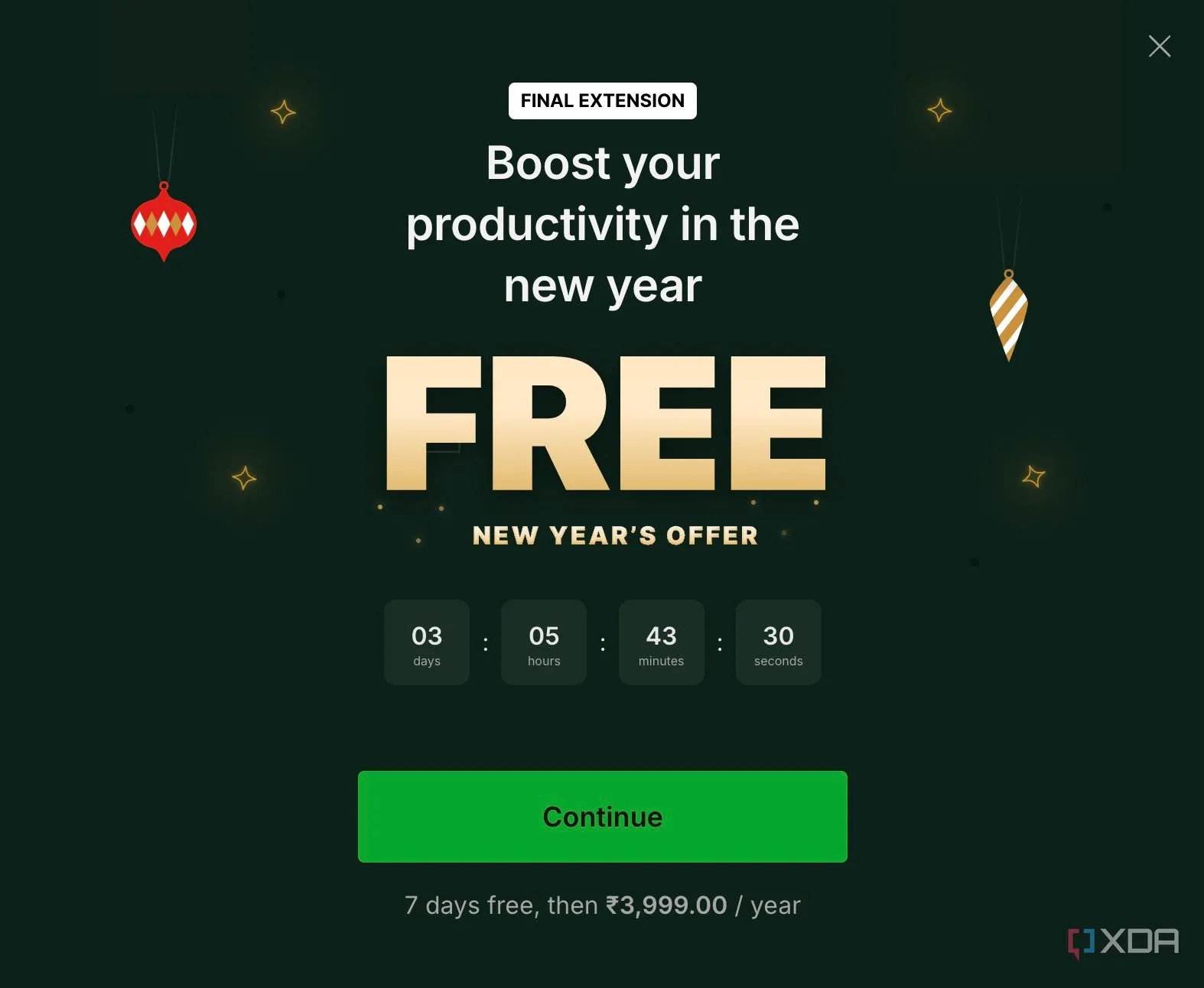 Banner quảng cáo gói Premium của Evernote làm gián đoạn trải nghiệm người dùng
Banner quảng cáo gói Premium của Evernote làm gián đoạn trải nghiệm người dùng
Đó chỉ là một ứng dụng ghi chú. Hãy để tôi đọc biên bản cuộc họp của mình mà không cần ép buộc tôi phải cung cấp chi tiết thẻ tín dụng.
Google Keep: Nơi những điều cơ bản làm nên sự khác biệt
Giao diện và tính năng tối giản
Lý do đầu tiên và quan trọng nhất khiến tôi yêu thích Google Keep là giao diện người dùng tối giản. Ngay khi tôi mở ứng dụng hoặc trang web, tôi được chào đón bằng tất cả các ghi chú của mình ở một nơi. Các ghi chú được ghim nằm ở trên cùng, trong khi các nhãn dùng để phân loại được hiển thị ở bên trái. Để tạo một ghi chú mới, tất cả những gì tôi phải làm là bắt đầu gõ ngay khi mở trang web trên PC. Đây là một cách triển khai tuyệt vời vì tôi không phải lo lắng về việc nhấp vào đúng biểu tượng khi đang ghi lại điều gì đó một cách vội vàng.
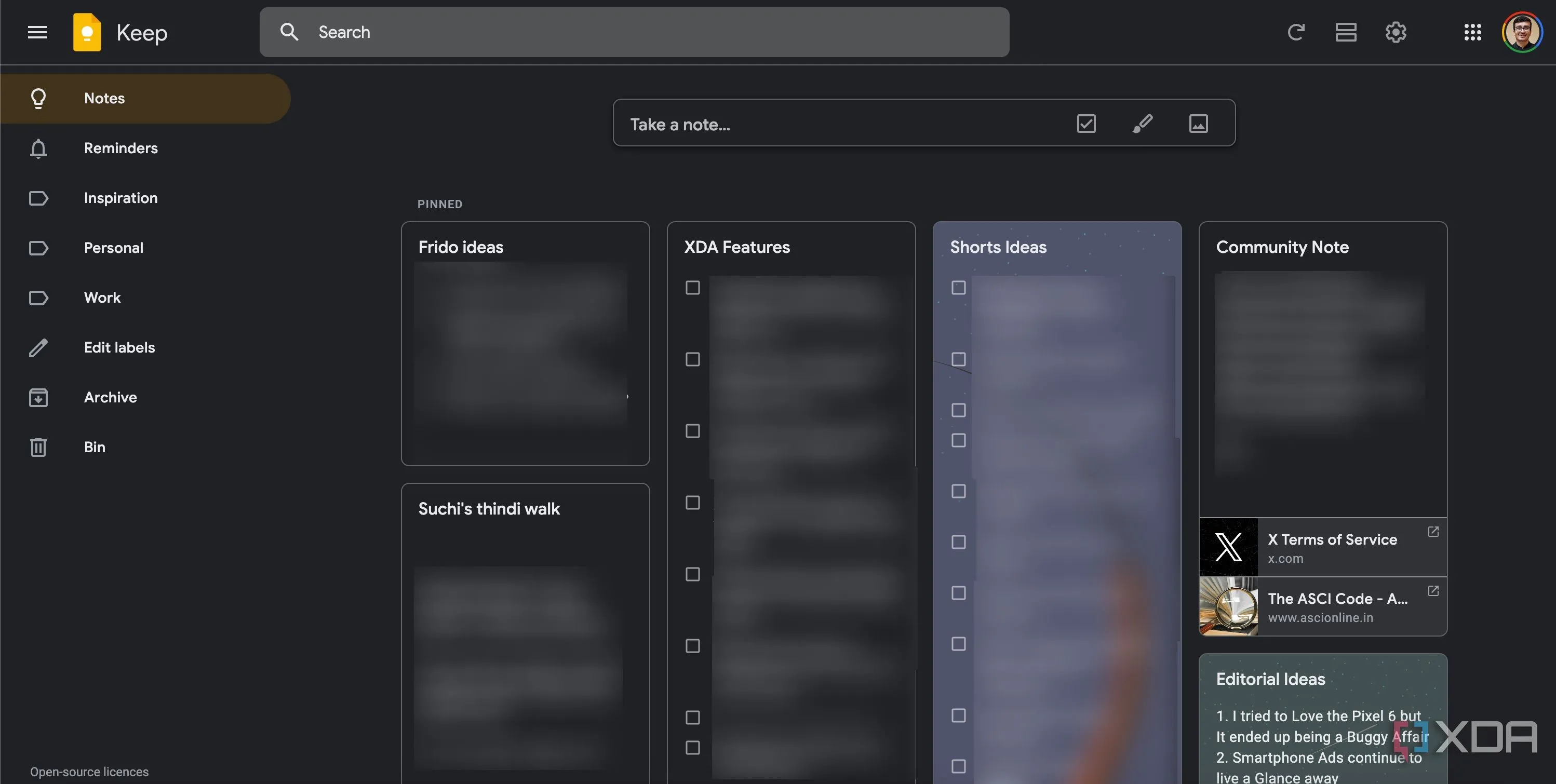 Giao diện người dùng trực quan và sạch sẽ của Google Keep
Giao diện người dùng trực quan và sạch sẽ của Google Keep
Tất cả các tùy chọn quan trọng như thêm cộng tác viên, mã hóa màu ghi chú, đặt lời nhắc, v.v., đều nằm ở cuối mỗi ghi chú, giúp dễ dàng lựa chọn. Tuy nhiên, tôi phải thừa nhận rằng tôi thích cách triển khai của Notion hơn, đó là thêm dấu ‘/’ và gõ phím tắt liên quan để kích hoạt chức năng. Ví dụ, tôi có thể gõ ‘/to-do list’ để hiển thị các ô kiểm. Điều này đơn giản hơn so với Keep, nơi tôi phải nhấp vào menu ba chấm rồi mới thêm chúng.
Trong những năm qua, Keep cũng trở thành ứng dụng nhắc nhở yêu thích của tôi – chủ yếu vì nó có thể gửi thông báo trên tất cả các thiết bị của tôi. Hầu hết các ứng dụng nhắc nhở trên điện thoại thông minh của tôi có thể thông báo cho tôi vào một thời điểm đã định, nhưng chúng chỉ gửi thông báo trên chính điện thoại đó. Với Keep, thông báo đến trên điện thoại thông minh, máy tính xách tay, máy tính bảng và đồng hồ thông minh của tôi – tất cả cùng một lúc. Vì vậy, bất kể tôi đang sử dụng thiết bị nào, Keep đảm bảo tôi không bỏ lỡ lời nhắc.
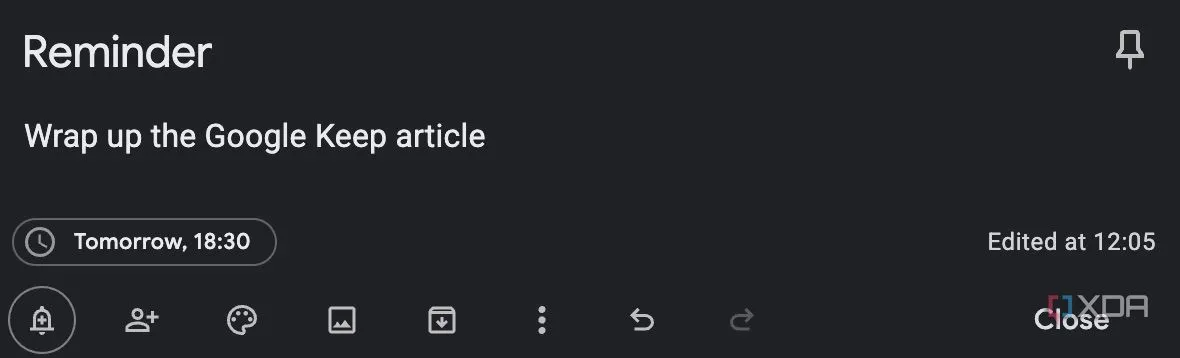 Thông báo nhắc nhở được hiển thị trên nhiều thiết bị thông qua Google Keep
Thông báo nhắc nhở được hiển thị trên nhiều thiết bị thông qua Google Keep
Tôi cũng chưa bao giờ phải lo lắng về việc các ghi chú của mình đồng bộ hóa giữa các thiết bị khi sử dụng Keep. Ngay sau khi tôi thêm một ghi chú trên máy Mac, nó sẽ hiển thị trên Pixel 9 Pro của tôi mà không có bất kỳ sự chậm trễ nào. Tất nhiên, chỉ khi cả hai thiết bị đều được kết nối internet. Điều này đưa tôi đến một nhược điểm lớn của Keep – bạn không thể truy cập ghi chú của mình trên PC/Mac mà không có kết nối internet.
Những điểm chưa hoàn hảo của Google Keep
Trang web Google Keep sẽ không tải được trừ khi bạn được kết nối với mạng Wi-Fi. Đây là một điểm hạn chế lớn đối với bất kỳ ai thường xuyên ghi chú ngoại tuyến. May mắn thay, hạn chế này không áp dụng khi bạn sử dụng Keep trên điện thoại thông minh. Tôi đã thêm ghi chú trên ứng dụng điện thoại thông minh bằng cả thiết bị iPhone và Android khi đang trên máy bay trong nhiều dịp. Ghi chú vẫn ở trên thiết bị và đồng bộ hóa lên đám mây ngay sau khi tôi trực tuyến trở lại.
Tôi sẽ không khuyến nghị lưu trữ thông tin nhạy cảm như mật khẩu, thông tin đăng nhập, chi tiết tài khoản ngân hàng và các dữ liệu bảo mật khác trên Google Keep.
Một số người dùng cũng có thể tranh luận về việc cung cấp dữ liệu của bạn cho Google không phải là lựa chọn khôn ngoan nhất. Tôi đồng ý, vì Google – xét cho cùng – là một công ty quảng cáo. Gần đây, cũng có thể Google sử dụng dữ liệu từ Google Keep để đào tạo Gemini và các mô hình AI khác của họ. Mặc dù các ghi chú được mã hóa khi lưu trữ và truyền tải, Google vẫn có thể có quyền truy cập vào các khóa giải mã. Do đó, tôi sẽ không khuyến nghị lưu trữ thông tin nhạy cảm như mật khẩu, thông tin đăng nhập, chi tiết tài khoản ngân hàng và các dữ liệu bảo mật khác trên Google Keep. Hãy luôn sử dụng trình quản lý mật khẩu cho những thông tin đó.
Google Keep có thể không phù hợp với tất cả mọi người
Một số người dùng có thể ưu tiên các tính năng bổ sung
Nếu bạn lo ngại về quyền riêng tư, tôi sẽ giới thiệu các lựa chọn thay thế như Joplin cho phép bạn tự lưu trữ máy chủ của riêng mình. Điều này cho phép bạn đồng bộ hóa ghi chú của mình giữa các thiết bị mà không cần dựa vào đám mây. Obsidian cũng có thể làm điều này vì nó cho phép bạn sử dụng các dịch vụ tùy chọn của riêng bạn để đồng bộ hóa. Đối với những người thuộc hệ sinh thái Apple, Apple Notes là một lựa chọn thay thế tuyệt vời cho Google Keep – và nó hoạt động ngoại tuyến trên tất cả các thiết bị.
Tôi cũng hiểu sự hấp dẫn của một ứng dụng đa năng như Notion, vì vậy tôi sẽ không trách bạn nếu bạn chọn nó làm công cụ ghi chú yêu thích. Nó thay thế nhiều ứng dụng và dịch vụ bằng một công cụ tất cả trong một duy nhất, và tôi chắc chắn là một người hâm mộ điều đó. Chỉ là nó quá choáng ngợp nếu bạn chỉ đơn giản muốn ghi chú. Google Keep, mặt khác, đơn giản và hoàn thành tốt công việc. Nó cũng có lợi thế là được tích hợp tốt với các dịch vụ khác của Google và, vì tôi quá phụ thuộc vào những dịch vụ đó, Keep tự động trở thành lựa chọn mặc định của tôi.
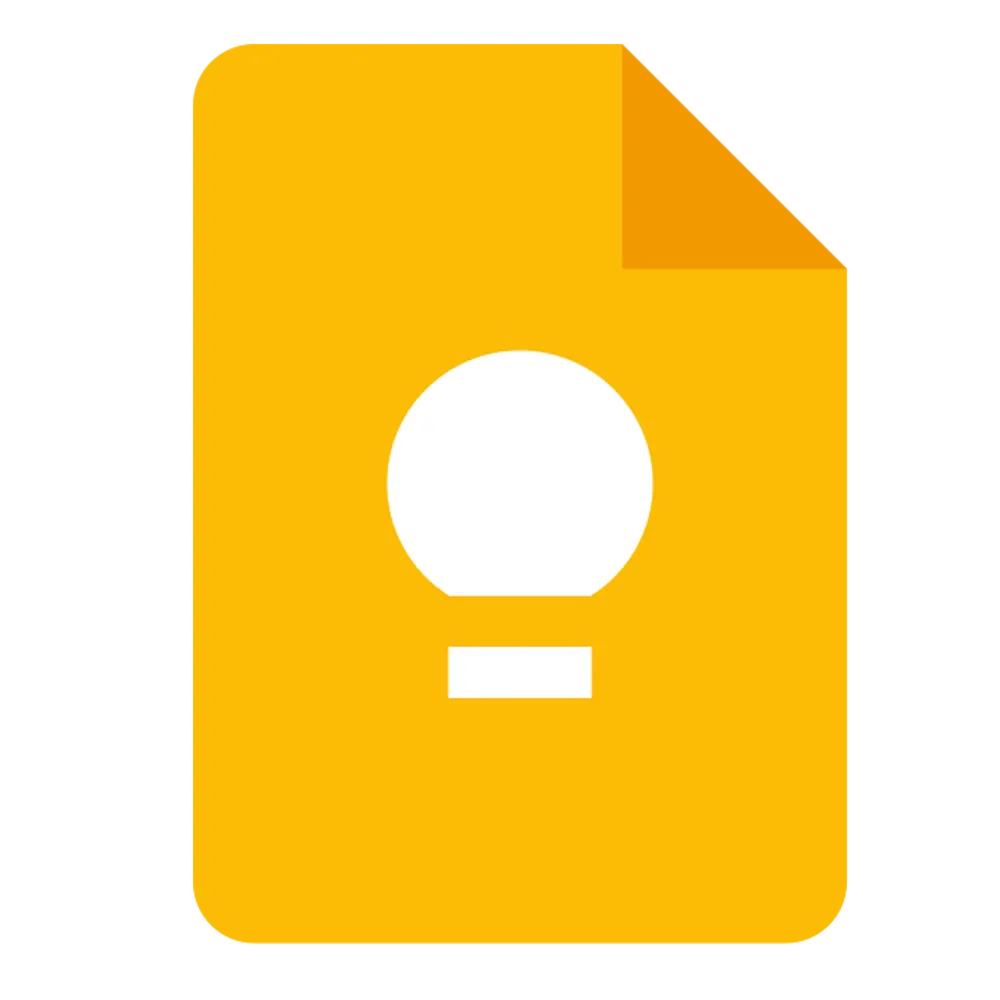 Biểu tượng ứng dụng Google Keep với thiết kế đơn giản và màu sắc đặc trưng
Biểu tượng ứng dụng Google Keep với thiết kế đơn giản và màu sắc đặc trưng
Google Keep là một dịch vụ ghi chú đáng tin cậy, khá dễ truy cập và sử dụng. Nó không có tất cả các tính năng “chuông và còi” như bảo vệ mật khẩu hay tùy chọn tìm kiếm nâng cao, nhưng những gì bạn nhận được là một công cụ đơn giản để sử dụng hàng ngày, hoàn thành tốt công việc. Google Keep hoàn hảo cho những ai ưu tiên sự đơn giản, tốc độ và tính đồng bộ liền mạch trong hệ sinh thái Google mà không cần quá nhiều tính năng phức tạp. Tuy nhiên, nếu bạn cần ghi chú offline trên máy tính hoặc quan tâm sâu sắc đến quyền riêng tư, các lựa chọn thay thế như Apple Notes, Joplin hay Obsidian có thể phù hợp hơn. Hãy chia sẻ trải nghiệm sử dụng ứng dụng ghi chú của bạn dưới phần bình luận nhé!